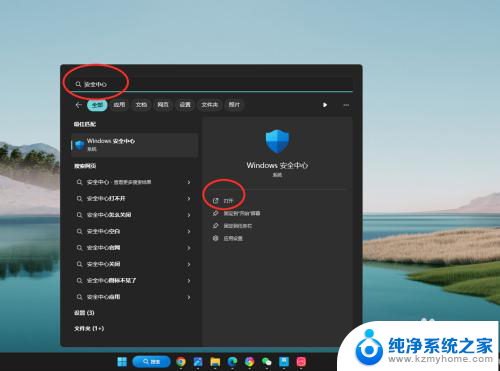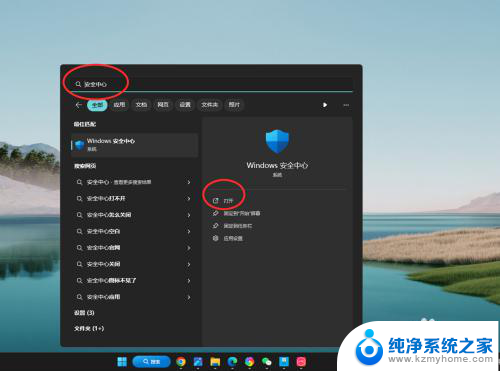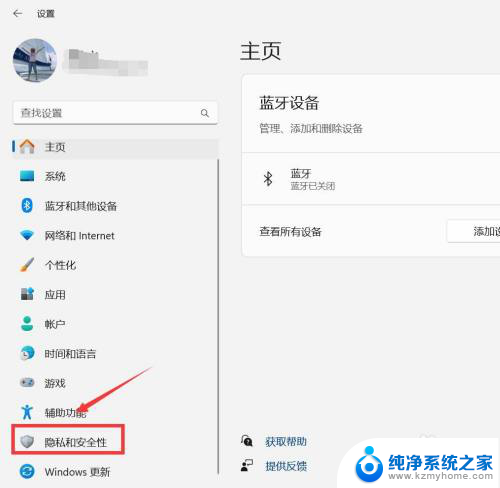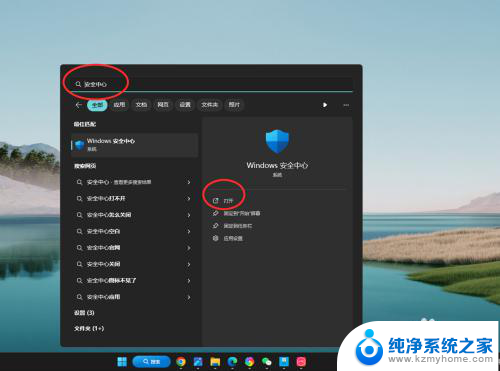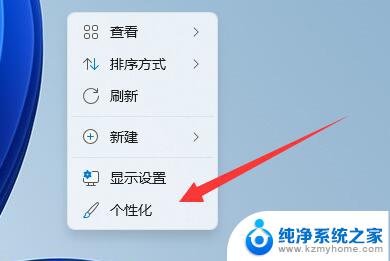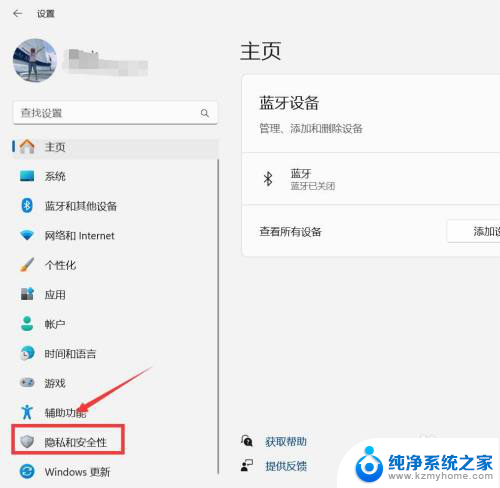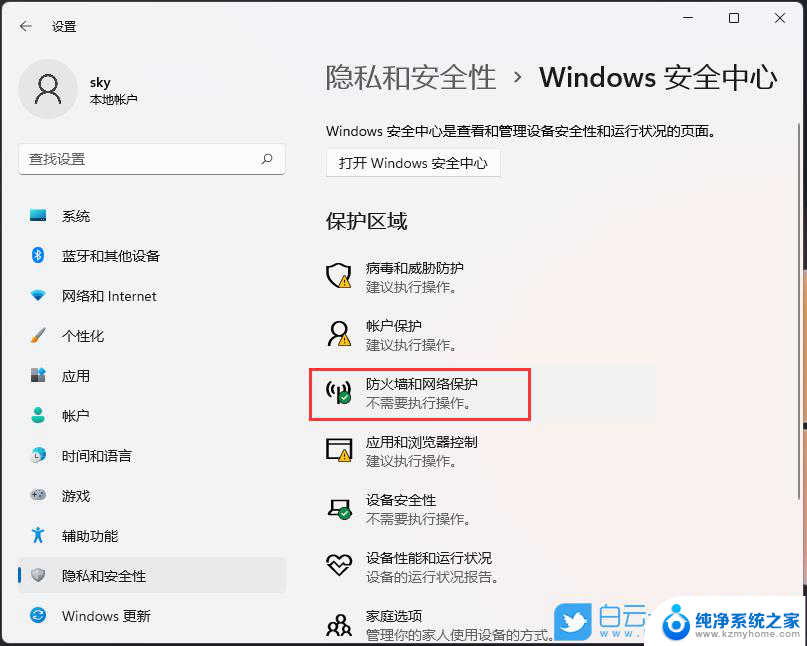win11如何关闭威胁防护 Win11笔记本如何关闭威胁防护功能
更新时间:2024-11-02 14:05:24作者:yang
Win11作为微软最新推出的操作系统,在安全性方面有了许多新的改进和更新,其中威胁防护功能是保护用户设备免受恶意软件和网络攻击的重要工具。但有时候用户可能希望关闭这一功能,以便更灵活地使用自己的设备。Win11笔记本如何关闭威胁防护功能呢?接下来我们将介绍一些简单的方法来帮助你关闭威胁防护功能。
具体操作如下:1. 右键开始菜单打开“设置”。
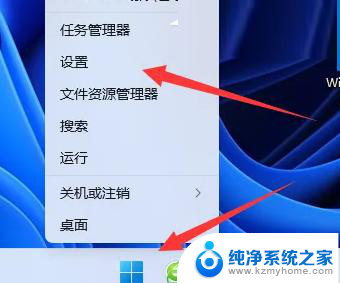
2. 点击左边“隐私和安全性”。
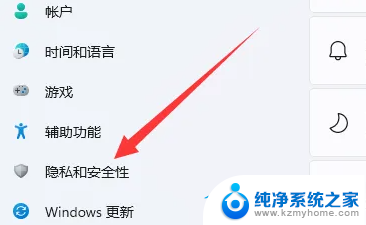
3. 打开“Windows安全中心”。
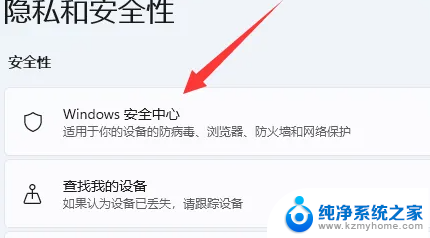
4. 打开“病毒和威胁防护”。
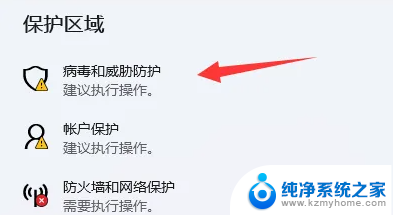
5. 把这里的“防病毒选项”关闭就可以了。
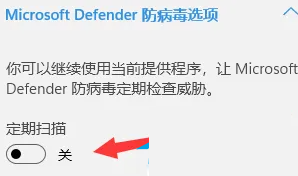
以上就是win11如何关闭威胁防护的全部内容,有遇到这种情况的用户可以按照小编的方法来进行解决,希望能够帮助到大家。